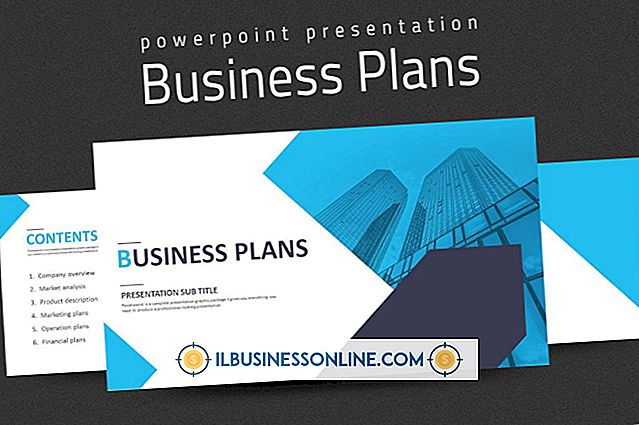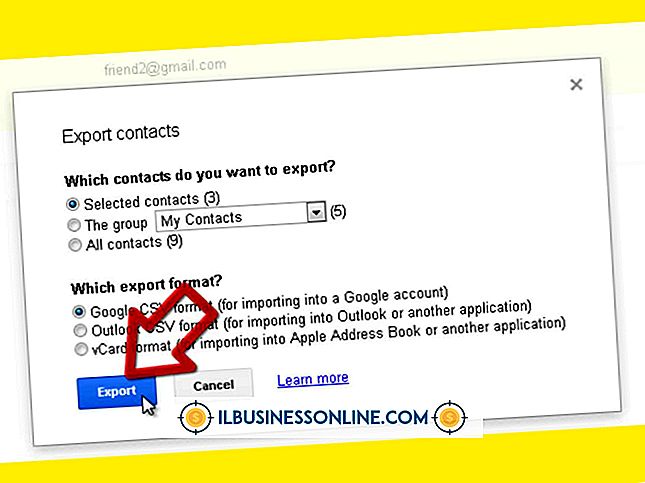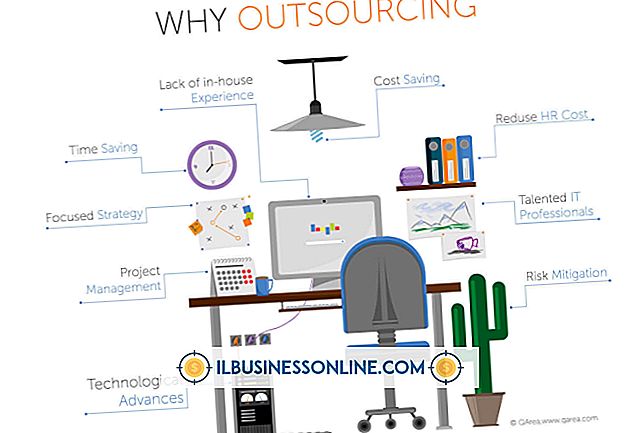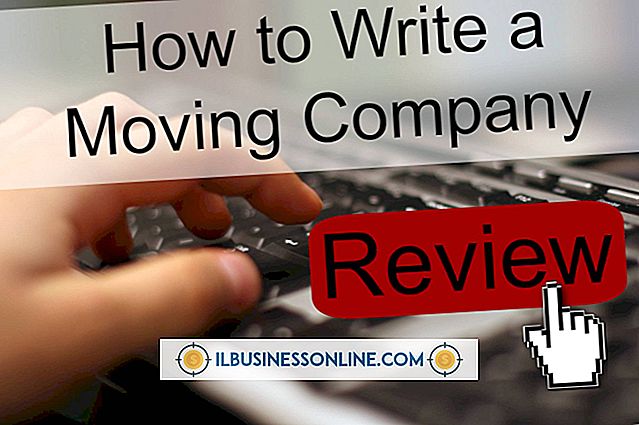Hvorfor kan jeg ikke høre en YouTube eller indlejret video?

Lydproblemer på YouTube og indlejrede videoer kan forekomme af mange årsager, herunder forskellige brugerfejl, afspillere og browserproblemer og tekniske problemer offline. Du skal systematisk udforske de mest sandsynlige muligheder for at bestemme, hvad der forhindrer dig i at høre en YouTube eller indlejret video.
Grundlæggende årsager
Selv om det kan virke som sund fornuft, glemmer mange mennesker at kontrollere, om deres computer eller headset volumen er skruet op. Kontroller desuden, at afspillerens lydstyrke ikke er blevet slukket ved et uheld. Når lydstyrken på mange online-spillere automatisk skjules før og under afspilning, er der en reel mulighed for, at du ikke kan høre lyd, fordi du skal skrue op for lydstyrken.
Spillerfejl
YouTube og andre online-spillere kan opleve lydfejl. Disse fejl opstår ofte efter vedligeholdelse eller en opdatering af funktioner. Tjek lyden på forskellige spillere. Hvis kun ét mærke af afspiller har dette problem, skal du anmode om hjælp fra dets udvikler. Hvis det for eksempel er YouTube, skal du tjekke Google Product Forums (link i ressourcer) for at se, om andre brugere har det samme problem. Hvis fejlen ser ud til at være i Googles ende, skal du rapportere det på forummet og tjekke regelmæssigt for opdateringer om en løsning.
Audio Block
Nogle gange deaktiverer Google og andre virksomheder helt eller delvist lyden på musik, tv-udsendelser og filmvideoer, fordi videoerne indeholder uautoriseret musik. Disse websteder fortæller dig normalt, når der er en lydblok. For eksempel, på YouTube, skal du tjekke efter en meddelelse under videoen, der siger: "Denne video indeholdt tidligere et ophavsretligt beskyttet lydspor. På grund af et krav fra en indehaver af ophavsret er lydsporet blevet deaktiveret. "
Browser Vanskeligheder
En browseropdatering eller et problem kan påvirke lyden. Opdater din browser til den nyeste version for at opdatere dens multimedie plugin. Hvis opdateringen ikke hjælper, skal du kontrollere browserudviklerens online tekniske support-sider for kendte lydproblemer, som f.eks. Buggy-funktioner, du skal slukke for for at gøre video-lyd arbejde. For eksempel er Chrome's PepperFlash-plugin kendt for at forårsage lydproblemer. Hvis du bruger Chrome, skal du gå til plugin-siden på "chrome: // plugins /" (uden anførselstegn), klikke på "Detaljer" og derefter klikke på "Deaktiver" under Type: PPAPI i afsnittet Adobe Flash Player.
Tredjeparts apps
Tredjeparts browser apps kan også forårsage lydproblemer. For eksempel forstyrrer ad-blokkere ibland online-lyd. Deaktiver annonceblokeringen på det websted, hvor du prøver at høre en video. Hvis det ikke hjælper, skal du deaktivere alle nyligt installerede apps, og prøv igen. Hvis du endelig kan høre lyd, skal du aktivere hver udvidelse, indtil du finder kilden til problemet. Nogle par inkompatible apps er også i konflikt med hinanden. Hvis du stadig ikke kan finde kilden, skal du prøve at tænde og slukke for forskellige kombinationer af apps.
Andre årsager
Et virus eller et hardwareproblem, som f.eks. Funktionsfejl eller beskadigede hovedtelefoner, højttalere eller lydkort, kan forårsage manglende lyd. Kør din anti-virus software til at kontrollere for en virus. For at kontrollere, om du kan få lyd, skal du høre musik fra andre kilder, som f.eks. En offline musikafspiller, cd eller dvd. Hvis du bruger hovedtelefoner, skal du tage dem ud for at se, om dine højttalere fungerer. Hvis du mener, at du har et lydkort eller andet hardwarehardware problem, skal du kontakte producenten for teknisk support.